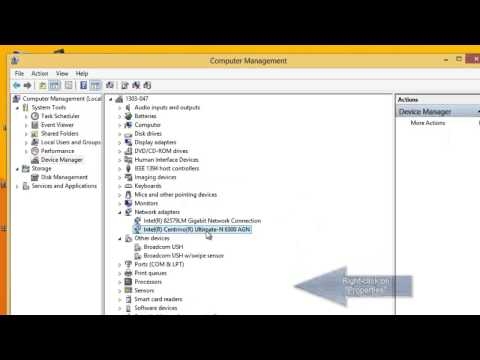Ponieważ ogromna liczba stacjonarnych komputerów i laptopów nadal działa w systemie Windows 7, a prawie każdy ma bezprzewodowe słuchawki Bluetooth, postanowiłem zrobić osobny artykuł, w którym pokażę proces podłączania słuchawek Bluetooth do systemu Windows 7 i porozmawiam o rozwiązaniu najpopularniejszych problemów. które często występują podczas procesu łączenia.
Napisałem już wiele artykułów na temat podłączania urządzeń Bluetooth, w tym słuchawek. A w komentarzach odwiedzający bardzo często piszą, że nie można podłączyć słuchawek Bluetooth do komputera w systemie Windows 7. Współpracują z innymi urządzeniami, ale z siódemką są pewne problemy. Wtedy system w ogóle nie widzi słuchawek lub są podłączone, ale nie działają. Windows 7 nie widzi ich w ustawieniach dźwięku lub sterownik nie jest instalowany podczas procesu łączenia. Bardzo często po podłączeniu słuchawki lub głośnik Bluetooth są wyświetlane z żółtym wykrzyknikiem. Podczas procesu diagnostycznego pojawia się błąd, że nie można zainstalować sterownika.
Wszystko sprawdziłem na przykładzie podłączenia zwykłych słuchawek Bluetooth od JBL (E45BT) i AirPods 2. To właśnie z podłączeniem AirPods do Windows 7, sądząc po komentarzach, wielu ma problemy. Podłączyłem to wszystko do niezbyt nowego laptopa z zainstalowaną siódemką. Nawet jeśli masz komputer z adapterem USB Bluetooth - zobacz artykuł.
Jak podłączyć bezprzewodowe słuchawki Bluetooth do systemu Windows 7?
Najpierw pokażę ci proces łączenia. W większości przypadków słuchawki podłącza się w ciągu minuty i działają świetnie. Nie ma problemów ani błędów.
Jeśli masz moduł Bluetooth (urządzenie fizyczne) w swoim laptopie lub komputerze i sterowniki są zainstalowane, w zasobniku powinna znajdować się ikona Bluetooth ... W laptopach Bluetooth jest prawie zawsze wbudowany. Jeśli masz komputer, przeczytaj ten artykuł: jak utworzyć Bluetooth na swoim komputerze, jeśli go nie masz. I ten: konfiguracja Bluetooth na twoim komputerze.
Jeśli w menedżerze urządzeń nie ma adaptera Bluetooth, a na pasku zadań nie ma ikony, pobierz i zainstaluj sterownik Bluetooth ze strony internetowej producenta laptopa lub adaptera. Niedawno opublikowałem też świetny artykuł na ten temat: jak sprawdzić, czy w laptopie lub komputerze jest Bluetooth i jak go znaleźć.
- Dodajemy nowe urządzenie.
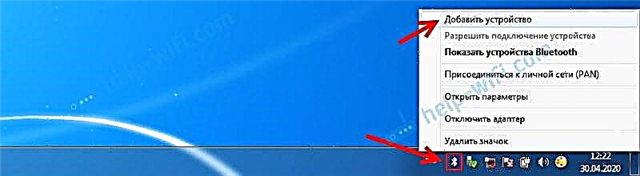
- Przełączamy słuchawki lub głośnik w tryb połączenia. Zwykle odbywa się to przez naciśnięcie i przytrzymanie przycisku zasilania przez kilka sekund lub oddzielnego przycisku z ikoną Bluetooth. Na przykład w AirPods musisz przytrzymać przycisk na obudowie przez około 3 sekundy. Gdy urządzenie jest w trybie połączenia, wskaźnik aktywnie miga.

- Windows 7 powinien zobaczyć słuchawki i wyświetlić je w polu wyszukiwania. Wybierz je i kliknij „Dalej”.
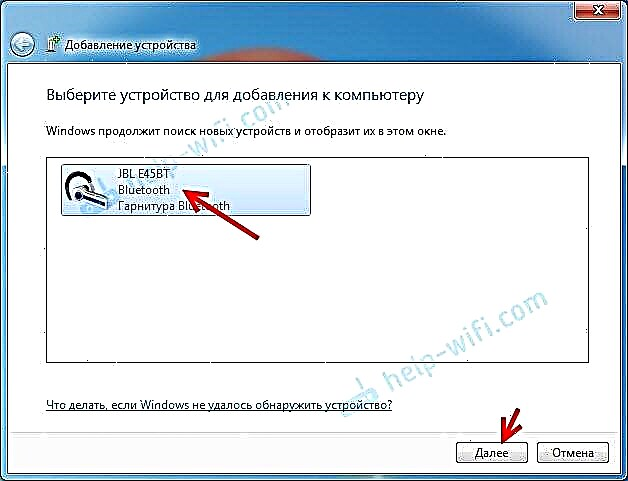 Jeśli słuchawki nie zostaną znalezione, zobacz rozwiązania w tym artykule: laptop nie widzi urządzeń Bluetooth. Z własnego doświadczenia mogę powiedzieć, że ten sam problem może wynikać z przestarzałego sterownika karty Bluetooth. Nie widziałem myszy Bluetooth przed aktualizacją sterownika Windows 7.
Jeśli słuchawki nie zostaną znalezione, zobacz rozwiązania w tym artykule: laptop nie widzi urządzeń Bluetooth. Z własnego doświadczenia mogę powiedzieć, że ten sam problem może wynikać z przestarzałego sterownika karty Bluetooth. Nie widziałem myszy Bluetooth przed aktualizacją sterownika Windows 7. - Rozpocznie się proces podłączania słuchawek bezprzewodowych i instalacji sterowników. Wszystko poszło dobrze:
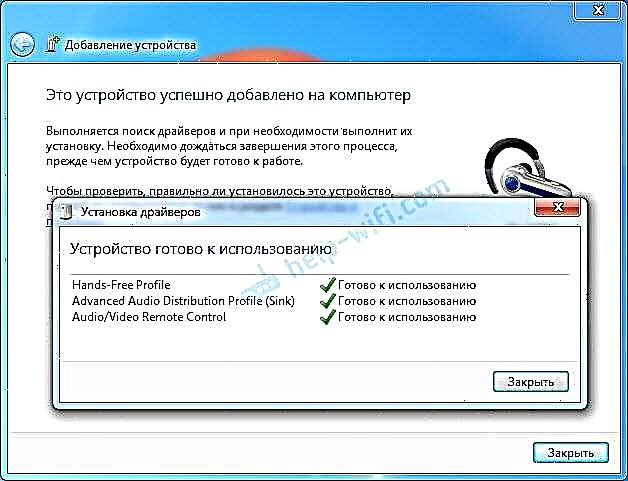 Występuje sytuacja, w której jeden sterownik „urządzenia peryferyjnego Bluetooth” nie jest zainstalowany, a pozostałe są zainstalowane. W takim przypadku słuchawki powinny działać. Wszystkie okna można zamknąć.
Występuje sytuacja, w której jeden sterownik „urządzenia peryferyjnego Bluetooth” nie jest zainstalowany, a pozostałe są zainstalowane. W takim przypadku słuchawki powinny działać. Wszystkie okna można zamknąć. - Jeśli dźwięk w systemie Windows 7 nie jest automatycznie odtwarzany przez słuchawki bezprzewodowe, należy przejść do ustawień dźwięku „Urządzenia odtwarzające”.
 Sprawdzamy to w pobliżu urządzenia „Słuchawki Bluetooth” stan to „Urządzenie domyślne”. Jeśli obok pozycji „Słuchawki Bluetooth” jest napisane „Gotowe” - kliknij je prawym przyciskiem myszy i wybierz „Użyj jako domyślnego”... Następnie dźwięk powinien przełączyć się na słuchawki.
Sprawdzamy to w pobliżu urządzenia „Słuchawki Bluetooth” stan to „Urządzenie domyślne”. Jeśli obok pozycji „Słuchawki Bluetooth” jest napisane „Gotowe” - kliknij je prawym przyciskiem myszy i wybierz „Użyj jako domyślnego”... Następnie dźwięk powinien przełączyć się na słuchawki.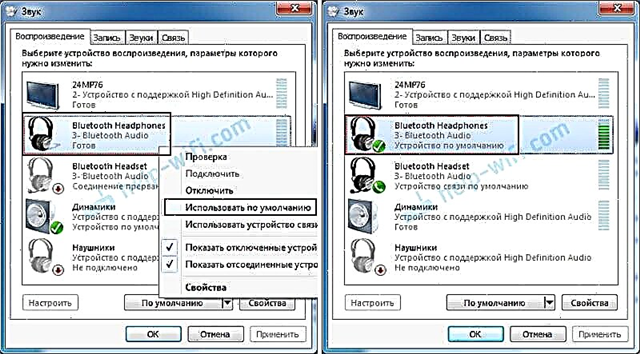 Jeśli obok pozycji „Słuchawki Bluetooth” jest napisane „Przerwane połączenie”, „Rozłączone” lub w ogóle nie ma takiego urządzenia, sprawdź, czy słuchawki są podłączone do komputera. Jeśli wszystko jest w porządku z połączeniem, zobacz następujące rozwiązania w tym artykule.
Jeśli obok pozycji „Słuchawki Bluetooth” jest napisane „Przerwane połączenie”, „Rozłączone” lub w ogóle nie ma takiego urządzenia, sprawdź, czy słuchawki są podłączone do komputera. Jeśli wszystko jest w porządku z połączeniem, zobacz następujące rozwiązania w tym artykule. - Aby mikrofon działał na słuchawkach Bluetooth w Windows 7, należy ustawić urządzenie w ustawieniach dźwięku "Zestaw Bluetooth" domyślne urządzenie komunikacyjne (kliknij je prawym przyciskiem myszy i wybierz tę funkcję).
 Jeśli w ustawieniach nie ma pozycji „Zestaw słuchawkowy Bluetooth” lub błąd to „Przerwane połączenie” lub „Rozłączono”, zapoznaj się z artykułem dalej.
Jeśli w ustawieniach nie ma pozycji „Zestaw słuchawkowy Bluetooth” lub błąd to „Przerwane połączenie” lub „Rozłączono”, zapoznaj się z artykułem dalej. - Działanie mikrofonu możesz sprawdzić w zakładce „Nagrywanie” w oknie „Dźwięk”.
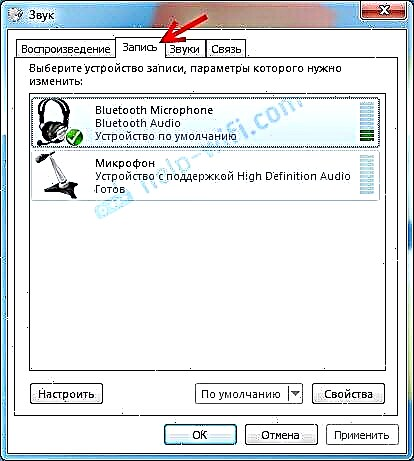 Taki moment, że na słuchawkach JBL mikrofon w Windows 7 działał bez problemów, a mikrofonu w AirPods nie byłem w stanie skonfigurować.
Taki moment, że na słuchawkach JBL mikrofon w Windows 7 działał bez problemów, a mikrofonu w AirPods nie byłem w stanie skonfigurować.
Ale jak pokazuje praktyka, proces podłączania bezprzewodowego zestawu słuchawkowego nie zawsze przebiega tak płynnie. Najczęściej problemy dotyczą wyjścia dźwięku do słuchawek lub obsługi mikrofonu. Wszystko wydaje się być połączone, ale nie ma dźwięku.
Co zrobić, jeśli nie ma dźwięku lub mikrofon nie działa przez słuchawki kundlowe?
Zdarza się, że w ustawieniach dźwięku nie ma możliwości przełączenia dźwięku na „Słuchawki Bluetooth” (słuchawka stereo), ani komunikacji (mikrofon) na „Zestaw słuchawkowy Bluetooth”. Lub słaby dźwięk ze słuchawek. W takim przypadku należy sprawdzić usługi we właściwościach słuchawek. Aby to zrobić, otwórz „Urządzenia Bluetooth”.

Następnie należy kliknąć słuchawki prawym przyciskiem myszy i wybrać „Usługi”.

Będą dwie usługi: "Posłuchać muzyki" i „Przekazywanie połączeń VoIP do zestawu głośnomówiącego”... Jeśli są aktywne (jako linki), kliknij je po kolei:

Usługi zostaną aktywowane.

Jeśli na przykład nie ma potrzeby korzystania z mikrofonu w słuchawkach Bluetooth (jak zestaw słuchawkowy) w systemie Windows 7 usługa „Przekazywanie połączeń VoIP do zestawu głośnomówiącego” nie może być aktywowana (wyłączona).
Następnie wróć do ustawień dźwięku (kliknij prawym przyciskiem myszy ikonę dźwięku w zasobniku i wybierz „Urządzenia do odtwarzania”) i kliknij prawym przyciskiem myszy „Słuchawki Bluetooth” i wybierz „Używaj domyślnie”. Jeśli słuchawki będą również używane jako zestaw słuchawkowy (do rozmów w Skype lub w innych komunikatorach), wówczas urządzenie „Zestaw słuchawkowy Bluetooth” uczynimy jako „Domyślne urządzenie komunikacyjne”, klikając je prawym przyciskiem myszy i wybierając odpowiednią pozycję w menu.

Pozwól mi wyjaśnić:
- Słuchawki Bluetooth to słuchawki stereofoniczne. Gdy system Windows 7 przesyła czysty, wysokiej jakości dźwięk stereo przez słuchawki bezprzewodowe. To urządzenie jest używane jako domyślne urządzenie wyjściowe audio (muzyka, dźwięk podczas oglądania filmów, grania w gry itp.).
- Zestaw słuchawkowy Bluetooth to zestaw słuchawkowy Bluetooth. Kiedy używany jest mikrofon w słuchawkach. Jeśli na przykład ustawisz to urządzenie jako domyślne wyjście audio, a nie komunikację, dźwięk będzie bardzo słabej jakości. To jest taka cecha połączenia. Nie może być jednocześnie wysokiej jakości dźwięku i mikrofonu. Pisałem o tym w artykule: Zły dźwięk w słuchawkach Bluetooth na komputerze lub laptopie. Ale w przypadku komunikacji w tym samym Skype dźwięk jest akceptowalny.
Dodatkowe informacje
Możesz włączyć lub wyłączyć niezbędne usługi w ten sam sposób we właściwościach słuchawek lub głośników Bluetooth.

Lista usług zależy od samych słuchawek. Na przykład we właściwościach słuchawek JBL i AirPods lista była nieco inna.
- Telefonia bezprzewodowa - jak rozumiem, to użycie słuchawek jako zestawu słuchawkowego. W ustawieniach dźwięku wyświetlany jako „Zestaw słuchawkowy Bluetooth”.
- Zestaw słuchawkowy to także usługa związana z obsługą mikrofonu na słuchawkach. AirPods nie miały tej usługi w swoich właściwościach i mikrofon na nich nie działał.
- Odbiornik audio działa w normalnym trybie słuchawkowym (stereo). Jest także „słuchawkami Bluetooth”.
- Zdalne sterowanie to najprawdopodobniej usługa, która odpowiada za przełączanie utworów oraz start / pauzę za pomocą przycisków na słuchawkach.
- Serwer AAP (był w usługach AirPods).

Jeśli jakakolwiek usługa jest dla Ciebie wyłączona, zaznacz pole i zastosuj ustawienia. Następnie sprawdź parametry w ustawieniach dźwięku (pisałem o tym powyżej).
Moje doświadczenie w łączeniu AirPods z Windows 7
Moje drugie AirPods połączyły się z błędem. W pobliżu słuchawek pojawił się żółty wykrzyknik. Podczas procesu łączenia wystąpił błąd „Oprogramowanie urządzenia nie zostało zainstalowane”. I czerwony znak X obok „Urządzenie peryferyjne Bluetooth - nie można znaleźć sterownika”.

Pozostałe komponenty (profil głośnomówiący, zdalne sterowanie audio / wideo, profil zaawansowanej dystrybucji audio (zlew)) zostały zainstalowane, a słuchawki działały dobrze.

Próbowałem zdjąć słuchawki i podłączyć je ponownie (żeby usunąć ten żółty wykrzyknik). Podczas ponownego łączenia wystąpił błąd: „Wystąpił błąd podczas dodawania tego urządzenia do komputera”. Ale po kolejnej próbie połączenia wszystko się udało. Zainstalowano sterownik „Urządzenia peryferyjnego Bluetooth” i błąd zniknął. Ale działali bez tego komponentu (usługi).
Kiedy pisałem artykuł o tym, jak podłączyć AirPods do komputera i laptopa w systemie Windows, miałem problemy z połączeniem. Model 7 nie mógł zainstalować żadnych sterowników na słuchawkach i nie działały w ogóle. Ale problem został rozwiązany poprzez aktualizację sterownika karty Bluetooth. Przeczytaj drugą część artykułu z linku powyżej lub poniższe wskazówki w tym artykule.
Słuchawki Bluetooth nie działają w systemie Windows 7
Włączanie usług i dostosowywanie dźwięku nie zawsze rozwiązuje problem. Bardzo często komputer w ogóle nie widzi słuchawek, pojawia się błąd przy podłączaniu lub Windows 7 po prostu nie może zainstalować sterowników na podłączonym urządzeniu, a zatem słuchawki nie działają. System nie postrzega ich jako źródła wyjścia dźwięku. Napisałem osobny artykuł na ten temat: słuchawki Bluetooth nie odtwarzają dźwięku z laptopa. Nie wyświetla się na urządzeniach odtwarzających Windows.

Problem w tym, że system nie mógł znaleźć i zainstalować wymaganego sterownika, który „pokazałby” Windows 7, jak pracować ze słuchawkami lub głośnikiem, który podłączyliśmy. Myślę, że jest to spowodowane starym sprzętem i sterownikami. Sam system może również nie mieć sterownika dla jakiegoś nowego urządzenia, które wyszło znacznie później niż sam system (który, nawiasem mówiąc, nie jest już obsługiwany przez Microsoft).
Głównym rozwiązaniem jest aktualizacja sterownika karty Bluetooth
Nowa wersja sterownika karty może mieć sterownik urządzenia, z którym nie możemy się połączyć. Tak było z połączeniem AirPods. Po zaktualizowaniu sterownika oprogramowanie dla wszystkich komponentów zostało zainstalowane podczas procesu łączenia i słuchawki działały.
Często jestem pytany, skąd pobrać sterownik do słuchawek Bluetooth i który. Odpowiedź brzmi - nigdzie. Nie można pobrać sterownika dla określonego modelu słuchawek.
Otwórz Menedżera urządzeń i na karcie Radia Bluetooth otwórz właściwości Bluetooth modułu. Wywołałem go przed aktualizacją sterownika Generic Bluetooth Adapter. Otwórz jego właściwości i sprawdź datę i wersję rozwoju w zakładce „Sterownik”.

Widzimy, że jest zainstalowany standardowy sterownik firmy Microsoft. I został opracowany w 2006 roku!
Musisz pobrać i zainstalować nową wersję sterownika. Skąd? Jak to zrobić? Mamy konkretne urządzenie: laptop lub adapter USB. Jeśli jest to laptop lub ten sam adapter, to ma producenta, model. Ponadto laptop ma moduł bezprzewodowy od konkretnego producenta, a także model. Z reguły producent laptopa, adaptera USB, modułu bezprzewodowego posiada stronę internetową, z której można pobrać sterownik.
Na przykład mam w swoim laptopie moduł bezprzewodowy Intel Dual Band Wireless-AC 3160. Poprzez wyszukiwanie przechodzę bezpośrednio do strony tego modelu w witrynie Intela i pobieram sterownik dla Bluetooth. Jest tam w 2019 roku. Czy czujesz różnicę?

Należy pamiętać, że sterownik jest przeznaczony specjalnie dla systemu Windows 7. Sterownik można pobrać z witryny internetowej producenta laptopa. Jeśli znasz model modułu bezprzewodowego to lepiej pobrać go ze strony producenta modułu Wi-Fi / Bluetooth.
Po instalacji:

Jak widać, zmieniła się również nazwa adaptera. Cóż, sterownik jest już z 2019 roku. Wszystkie urządzenia są podłączone bez problemów, wszystkie sterowniki są zainstalowane. Laptop zobaczył i podłączył mysz, której wcześniej nie widziałem.
Dodatkowe rozwiązania
- Zainstaluj wszystkie aktualizacje dla systemu Windows 7.
- Używaj programów takich jak BlueSoleil.
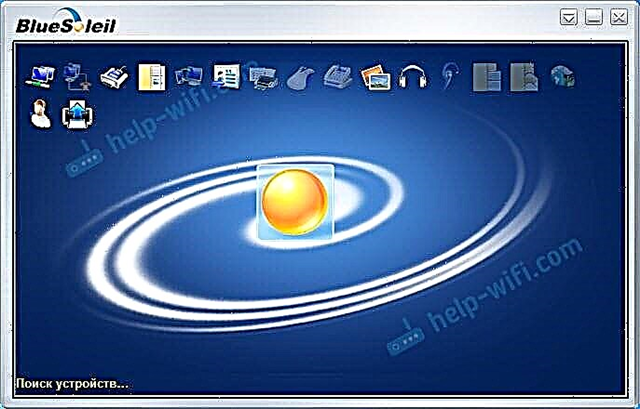 Sprawdziłem to, ale nie podobało mi się. Jak rozumiem, instaluje własne sterowniki, całkowicie zastępuje adapter i menu (ikonę) w zasobniku. Być może w niektórych sytuacjach przyda się przy podłączaniu słuchawek Bluetooth. Na przykład, gdy nie możesz znaleźć nowej wersji sterownika dla swojej karty. Może komuś będzie wygodniej pracować z tym programem, nie wiem. Jest to dla mnie wygodniejsze dzięki menu Windows 7.
Sprawdziłem to, ale nie podobało mi się. Jak rozumiem, instaluje własne sterowniki, całkowicie zastępuje adapter i menu (ikonę) w zasobniku. Być może w niektórych sytuacjach przyda się przy podłączaniu słuchawek Bluetooth. Na przykład, gdy nie możesz znaleźć nowej wersji sterownika dla swojej karty. Może komuś będzie wygodniej pracować z tym programem, nie wiem. Jest to dla mnie wygodniejsze dzięki menu Windows 7. - Zainstaluj system Windows 10. Zwłaszcza jeśli producent zaleca system Windows 10 dla Twojego komputera, a witryna zawiera sterowniki tylko dla tego systemu. Z własnego doświadczenia mogę powiedzieć, że jest znacznie mniej problemów z podłączeniem urządzeń Bluetooth (w tym słuchawek) do Windowsa 10.
Świetny artykuł, dużo informacji, mam nadzieję, że niczego mi nie brakowało. Jeśli masz jakieś informacje na ten temat, rozwiązania, własne doświadczenia - podziel się komentarzami. Jeśli artykuł nie pomógł, opisz szczegółowo swój problem.

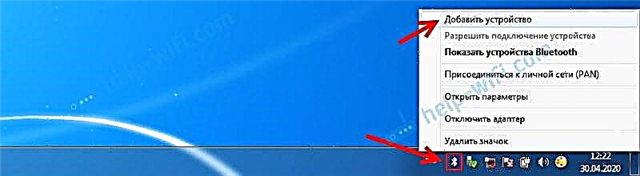

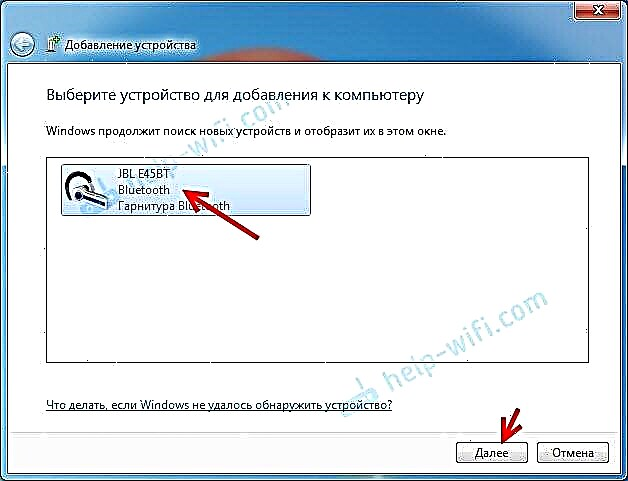 Jeśli słuchawki nie zostaną znalezione, zobacz rozwiązania w tym artykule: laptop nie widzi urządzeń Bluetooth. Z własnego doświadczenia mogę powiedzieć, że ten sam problem może wynikać z przestarzałego sterownika karty Bluetooth. Nie widziałem myszy Bluetooth przed aktualizacją sterownika Windows 7.
Jeśli słuchawki nie zostaną znalezione, zobacz rozwiązania w tym artykule: laptop nie widzi urządzeń Bluetooth. Z własnego doświadczenia mogę powiedzieć, że ten sam problem może wynikać z przestarzałego sterownika karty Bluetooth. Nie widziałem myszy Bluetooth przed aktualizacją sterownika Windows 7.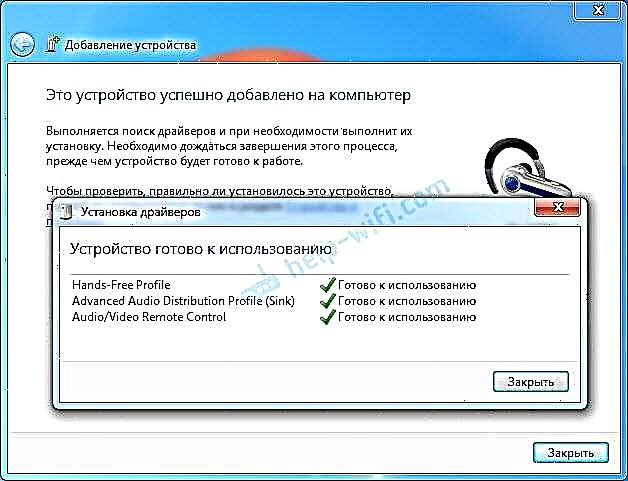 Występuje sytuacja, w której jeden sterownik „urządzenia peryferyjnego Bluetooth” nie jest zainstalowany, a pozostałe są zainstalowane. W takim przypadku słuchawki powinny działać. Wszystkie okna można zamknąć.
Występuje sytuacja, w której jeden sterownik „urządzenia peryferyjnego Bluetooth” nie jest zainstalowany, a pozostałe są zainstalowane. W takim przypadku słuchawki powinny działać. Wszystkie okna można zamknąć. Sprawdzamy to w pobliżu urządzenia „Słuchawki Bluetooth” stan to „Urządzenie domyślne”. Jeśli obok pozycji „Słuchawki Bluetooth” jest napisane „Gotowe” - kliknij je prawym przyciskiem myszy i wybierz „Użyj jako domyślnego”... Następnie dźwięk powinien przełączyć się na słuchawki.
Sprawdzamy to w pobliżu urządzenia „Słuchawki Bluetooth” stan to „Urządzenie domyślne”. Jeśli obok pozycji „Słuchawki Bluetooth” jest napisane „Gotowe” - kliknij je prawym przyciskiem myszy i wybierz „Użyj jako domyślnego”... Następnie dźwięk powinien przełączyć się na słuchawki.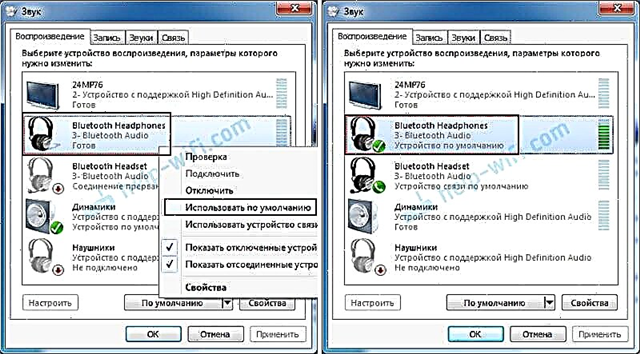 Jeśli obok pozycji „Słuchawki Bluetooth” jest napisane „Przerwane połączenie”, „Rozłączone” lub w ogóle nie ma takiego urządzenia, sprawdź, czy słuchawki są podłączone do komputera. Jeśli wszystko jest w porządku z połączeniem, zobacz następujące rozwiązania w tym artykule.
Jeśli obok pozycji „Słuchawki Bluetooth” jest napisane „Przerwane połączenie”, „Rozłączone” lub w ogóle nie ma takiego urządzenia, sprawdź, czy słuchawki są podłączone do komputera. Jeśli wszystko jest w porządku z połączeniem, zobacz następujące rozwiązania w tym artykule. Jeśli w ustawieniach nie ma pozycji „Zestaw słuchawkowy Bluetooth” lub błąd to „Przerwane połączenie” lub „Rozłączono”, zapoznaj się z artykułem dalej.
Jeśli w ustawieniach nie ma pozycji „Zestaw słuchawkowy Bluetooth” lub błąd to „Przerwane połączenie” lub „Rozłączono”, zapoznaj się z artykułem dalej.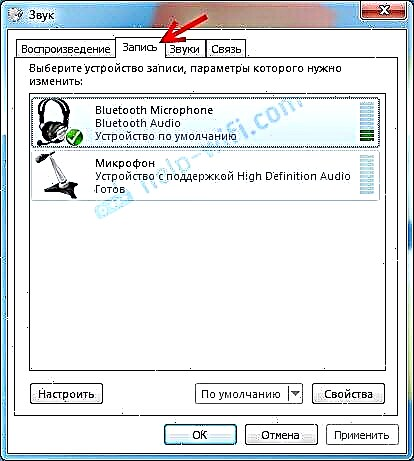 Taki moment, że na słuchawkach JBL mikrofon w Windows 7 działał bez problemów, a mikrofonu w AirPods nie byłem w stanie skonfigurować.
Taki moment, że na słuchawkach JBL mikrofon w Windows 7 działał bez problemów, a mikrofonu w AirPods nie byłem w stanie skonfigurować.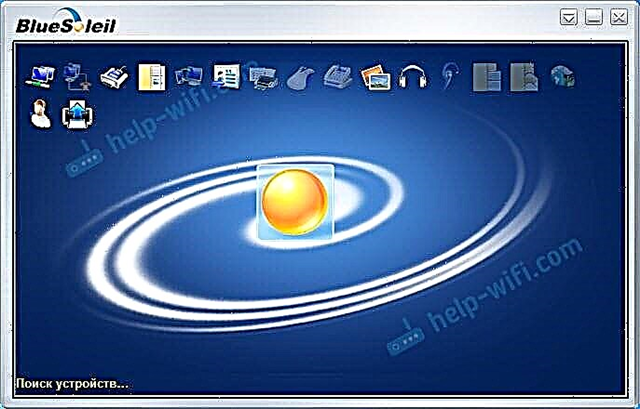 Sprawdziłem to, ale nie podobało mi się. Jak rozumiem, instaluje własne sterowniki, całkowicie zastępuje adapter i menu (ikonę) w zasobniku. Być może w niektórych sytuacjach przyda się przy podłączaniu słuchawek Bluetooth. Na przykład, gdy nie możesz znaleźć nowej wersji sterownika dla swojej karty. Może komuś będzie wygodniej pracować z tym programem, nie wiem. Jest to dla mnie wygodniejsze dzięki menu Windows 7.
Sprawdziłem to, ale nie podobało mi się. Jak rozumiem, instaluje własne sterowniki, całkowicie zastępuje adapter i menu (ikonę) w zasobniku. Być może w niektórych sytuacjach przyda się przy podłączaniu słuchawek Bluetooth. Na przykład, gdy nie możesz znaleźć nowej wersji sterownika dla swojej karty. Może komuś będzie wygodniej pracować z tym programem, nie wiem. Jest to dla mnie wygodniejsze dzięki menu Windows 7.